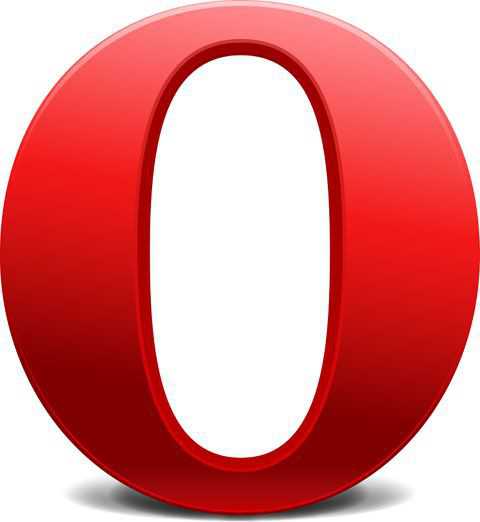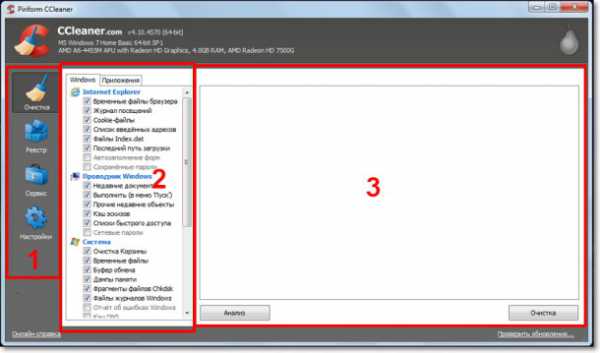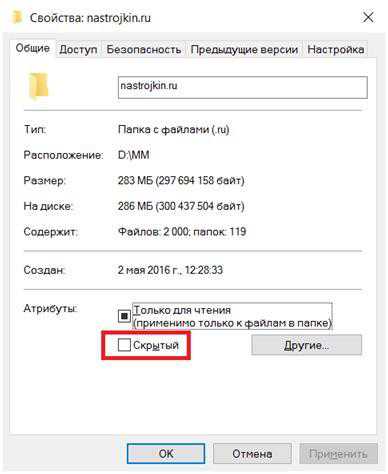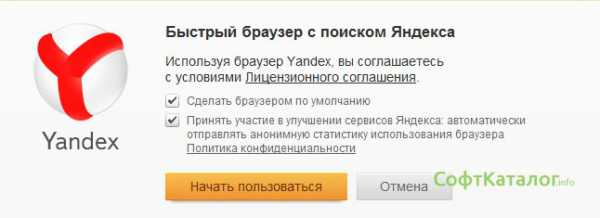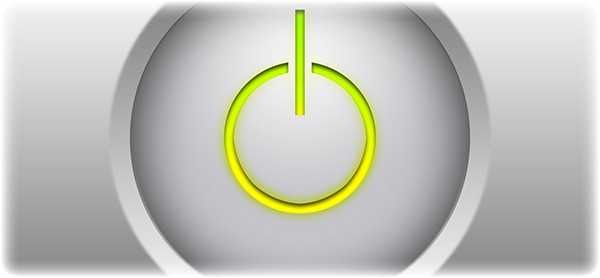Как ускорить интернет в windows 7
Как ускорить интернет в windows 7: посмотреть и увеличить скорость, способы с помощью виджетов, гаджетов, программ

Внедрившись во все сферы жизни человека, Всемирная паутина уверенна заняла место в каждом доме. И теперь, если с ним случаются проблемы, это вызывает бурю негодований. Особенно если подключение работает медленно, ведь так работа с интернетом превращается в мучения. Что становится причиной и как ускорить интернет в windows 7? Обо всём по порядку.
Почему скорость интернета низкая или скачет?
Скорость интернета зависит от многих факторов, которые нужно знать, особенно если возникают проблемы. Если вас не устраивает скорость вашего интернет-подключения и вы не понимаете как его оптимизировать, следующий список для вас.
10 причин, почему интернет работает медленнее:
- На вашем компьютере наверняка установленны программы, которые автоматически обновляются и отправляют статистику об ошибках в работе и т. д. Они незаметно для вас «забирают» часть трафика, из-за чего скорость для пользователя снижается.
- Если с сервера или сайта, где располагается файл, одновременно идёт множество скачиваний, то скорость загрузки файла заметно замедляется.
- Если вы используете подключение через роутер, скорость будет ниже, чем подключение напрямую. Всё потому, что роутер режет скорость. Чем дешевле модель, тем больше потерь. Даже если производитель заявляет высокую скорость, не стоит ожидать, что она будет таковой. Ведь заявленный параметр не получить в домашних условиях.
- Качество соединения по Wi-Fi зависит от отдалённости компьютера от роутера, а также от «соседства» с другими устройствами. Проверьте, не конфликта между роутером и другими, расположенными рядом девайсами. Роутер работает на частоте либо 2.4 ГГц (модель 802.11 b, g, и n), либо 5.8 ГГц (модель 802.11 a). Если устройства имеют ту же частоту, что и маршрутизатор, то во время их работы скорость интернета будет падать.
- Скорость снижается в вечернее время — на это жалуются многие пользователи. Причиной является то, что именно в это время возрастает активность пользователей, а пропускная скорость канала ограничена.
- Причиной перебоев в работе и низкой скорости зачатую является компьютер, который требует оптимизации. Сам ПК не способен корректно работать на предоставленной скорости.
- Торможение работы интернета можно объяснить наличием на компьютере вирусного ПО. Процесс работы вредоносных программ предполагает постоянный обмен информации, что снижает скорость. Антивирусы, в свою очередь, проверяют все скачанные файлы, что оказывает то же действие.
- Такие программы, как торренты могут оставаться в памяти, даже после закрытия. Так, они передают огромное количество информации без вашего ведома.
- Погодные условия, такие как снег, дождь, ветер и прочее влияют на качество интернет-соединения, если вы пользуетесь спутниковым интернетом.
- Если вас не устраивает скорость в определённой программе, проверьте, не стоит ли там ограничение. Для это нажмите правой клавишей на значок программы и посмотрите, нет ли пункта об ограничении на приём или передачу файлов.
Как проверить скорость интернета на компьютере с установленной windows 7
Онлайн
Первый способ прост и не требует установки дополнительного ПО. В сети существует множество сайтов, которые предоставляют такую услугу. Самым популярным является сервис Speedtest. Здесь можно достаточно быстро и точно узнать скорость интернета. При создании учётной записи у вас появится возможность также просматривать историю ваших измерений и управлять настройками сервиса. Чтобы воспользоваться сервисом, перейдите на сайт www.speedtest.net и нажмите кнопку «Начать!», всё остальное за вас сделает программа: подберёт ближайший удобный сервер, и просчитает 3 параметра (результат команды ping, скорость скачивания и загрузки).

Проверка скорости интернета онлайн
С диспетчером задач
Способ доступный всем пользователям windows 7. Нажмите сочетание клавиш ctrl+alt+delete. В появившемся окне щёлкаем вкладку «Сеть». Для наглядной демонстрации загруженность сети отображается в виде графика, а результат скорости можно увидеть ниже.
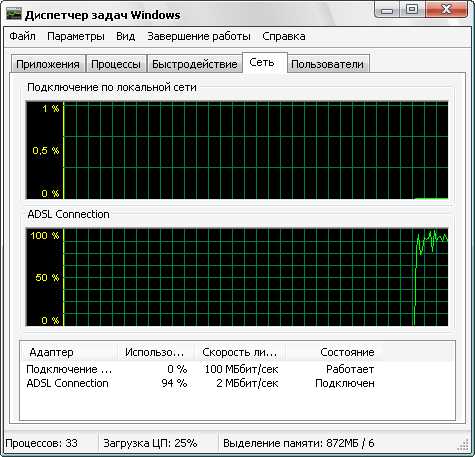
Параметры сети вwindows 7
С помощью программ
Таких программ немного, и вот почему. Гораздо точнее и правильнее вычислять скорость между ПК и отдалённым сервером, нежели с установленной программой. Но способ такой есть, и вот короткий список таких программ:
- NetWorx — это бесплатная программа под windows, предназначенная для отслеживания трафика (локальной сети и интернет) и измерения скорости сетевых соединений.
- BitMeter — программа подсчёта статистики трафика. Отображает в режиме реального времени график входящего и исходящего трафика, а также статистику.
- JDAST — программа обладает расширенным функционалом. Скачать программу можно с официального сайта и бесплатно.
- Download Master — программа скачивает файлы и одновременно показывает скорость интернета.
Гаджеты
Гаджеты — это маленькие программы, которые показывают различную информацию на рабочем столе. Например, часы, календарь, погода, измерение параметров системы и т. п. Для измерения скорости интернета предлагается 7 гаджетов.
- Artan-Reborn — помимо скорости интернета можно будет посматривать такие данные, как загрузка процессора, состояние памяти, текущее время, данные погоды и т. д.
- Networkutilization — если лишняя информация вам ни к чему, то такой гаджет для вас.
- Glass Gadgets — это целый набор гаджетов, который объединяется тем, что имеет прозрачную поверхность для лучшего сочетания с различными обоями вашего рабочего стола.
- Blade — также набор, объединённый стилем «техно».
- NetMeter — с этим гаджетом у вас всегда на виду будет показатели активности, трафика и скорости интернета. Внешний вид гаджета можно настроить под себя.
- Gauge Meter — показывает скорость загрузки и скачивания, а также другие параметры системы. Существует 5 видов дизайна.
- Bandwidth Meter — удобный для восприятия гаджет, показывает скорость интернет-соединения двух типов.
Индикаторы скорости соединения
Идентификатор скорости — те же гаджеты, только имеют упрощённый интерфейс и функционал. Используется, если не хочется загромождать рабочей стол.
Таких идентификаторов существует больше 20, вот список из наиболее популярных:
- Glassy Network
- NIC Slim
- DC Wireless
- NetGraf Black
- NetMonitor
Как ускорить интернет на компьютере или ноутбуке
Ускорить интернет действительно можно, даже если вы не испытываете проблем, оптимизация поможет достичь лучших результатов.
Нет ни одного способа, который бы сделал скорость интернет-соединения выше, чем скорость, установленная провайдером.
Мифы про «быструю» работу
Так как эта тема безумно популярна, это привело как к появлению реальных методов, так и мифов. Давайте же разберёмся, как действительно ускорить интернет и что в этом деле не поможет.
Миф 1: windows «ворует» 20% трафика
В сети найдётся множество статей, как ускорить подключение на целых 20%(!). Объяснение следующее: в windows работает сервис QoS, который резервирует под свои задачи до 20% трафика, из-за чего он используется не в полную силу. Следовательно, отключение этого сервиса освободит пятую часть трафика и интернет будет «летать». Так ли это? К сожалению, нет. Чтобы это подтвердить, давайте разберёмся, как он работает. Да, системе нужен свой процент трафика, чтобы системные программы могли получать доступ к сети. Но, во-первых, если приоритетные программы не используют соединение, то это делаю пользовательские программы, а, во-вторых, если система и зарезервировала часть трафика, но он не используется в данный момент, то программы пользователя так же получает к нему доступ.
Неоднократные тесты показали, что отключение сервиса QoS не даёт прироста в скорости интернета.
Миф 2: Очистка кэша браузера и временных файлов
Ещё один миф, который не просто не помогает, даже работает в противоположном направлении. Дело в том, что кэш и оперативная память, от которой зависит скорость интернета, никак не связаны. Наоборот, в кэше хранятся элементы страниц, которые вы уже посещали, что позволяет быстрее совершать загрузку при последующем визите.
То же касается и очистки системной папки Prefetch. Ситуация абсолютно аналогична с браузерами. Как кэш браузера позволяет быстро загружать страницы, так кэш из папки Prefetch позволяет осуществлять быстрый запуск системы.
Миф 3: Ускорение с помощью специальных программ
Даже популярные программы для ускорения интернета не дают никакого результата. Весь смысл работы этих программ заключается в том, чтобы перекинуть данные приложений из оперативной памяти в файл подкачки. Запущенное приложение или программа работает немного быстрее, но при открытии приложений, которые были на время оставлены, увидите, как сильно они притормаживают.
Реальные способы
Способ 1: Удаление автозагрузки неиспользуемых программ
Проверьте все программы, которые установлены на компьютере на наличие функции автозагрузки. Есть группы программ, такие как торренты, виджеты, тулбары, мессенджеры, программы, осуществляющие какие-либо тесты ПК, которые даже без вашего ведома попадают в автозагрузку. Во всех программах, где автозагрузка вам не требуется, выключите её. Для этого существует 2 способа. Первый:
- Заходим в «Пуск» — «Все программы» — «Автозагрузка».
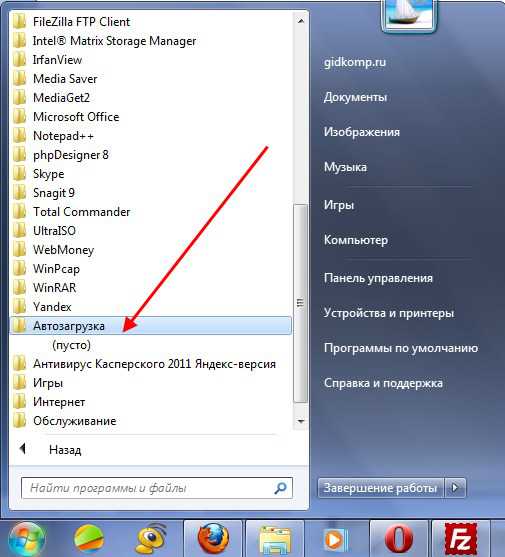
Удаляем программы из автозапуска
- Выбираем те программы, в которых нужно убрать автозапуск.
- Удаляем из папки.
Второй способ:
- В строке поиска вводим запрос «msconfig». Или нажмите Win+R и введите запрос там.
- Заходим на вкладку «Автозагрузка».
- Убираем галочки напротив тех программ, которые нужно исключить из автозапуска.
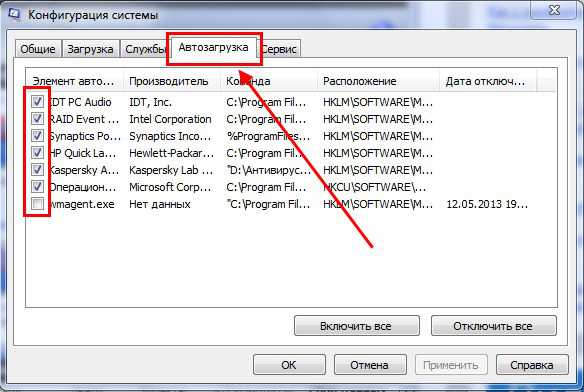
Удаляем программы из автозагрузки
Прежде чем удалить программу из автозагрузки, убедитесь, что вы знаете назначение данной программы и это не навредит работе компьютера.
Способ 2: Оптимизируйте ПК
Очистите ваш жёсткий диск, удалите все ненужные программы, возможно, понадобится дополнительная оперативная память. Как можно чаще проверяйте компьютер на наличие вирусов. Всё это поможет ускорить работу как самого утройства, так и интернета.
Способ 3: Оптимизируйте или замените маршрутизатор
Использование устаревшего или же слабого оборудования не позволит достигать высокой скорости. Возможно, будет достаточно и перепрошивки устройства. В любом случае такое лучше доверять профессионалам. Обратитесь за консультацией и помощью в сервисный центр.
Способ 4: Ethernet вместо Wi-Fi
Если есть такая возможность, используете проводное подключение, в любых условиях оно будет быстрее и стабильнее. Роутер постоянно нуждается в перезагрузке, провод позволяет не отвлекаться на подобные действия.
Способ 5: Измените Wi-Fi канал
Если в вашем доме много пользователей одного канала и вы используете подключение Wi-Fi, скорость будет значительно медленнее. Чтобы изменить канал, воспользуйтесь программой inSSIDer или WiFiInfoView для определения свободного канала. А затем измените настройки роутера.
Чтобы успешно оптимизировать работу интернета, найдите причину или несколько причин, что более вероятно. И только потом приступайте к способам решения. Не поддавайтесь на громкие заявления и рекламу, будто с помощью программ или отключения составляющей операционной системы можно добиться больших результатов и увеличить скорость во много раз. Максимум, что можно выжать из оптимизации — 10–15%.
www.2dsl.ru
Как ускорить Интернет на windows 7? Настрой Интернета
Медленный Интернет – это невыносимая боль. Он тратит много времени, загружает видео обрывками, не открывает полностью картинки, долго грузит страницы. Это приводит к тому, что просто хочется выкинуть компьютер в окно. В данной статье будет приведено несколько шагов, благодаря которым можно исправить или улучшить интернет-соединение.
Всего существует четыре способа того, как ускорить Интернет на windows 7. Это сделать можно с помощью:
- Браузера.
- Модема/маршрутизатора.
- Пакета интернет-услуг.
- Компьютера.
Рассмотрим подробнее информацию о том, как ускорить Интернет на windows 7.
Браузеры. Смена браузера
Многие люди для выхода в Интернет используют Internet Explorer, который, в отличие от других браузеров, потребляет большое количество ресурсов. Web-страницы сейчас более совершенны и загружены, соответственно, количество памяти, необходимой для их загрузки, выросло, а это означает, что лучше всего использовать браузеры, в которых можно регулировать потребляемые ими ресурсы и необходимые обновления.
Браузер Firefox имеет большое количество расширений, которые могут позволить блокировать такие элементы, как JavaScript, реклама, Flash до тех пор, пока они не понадобятся. Одно из наиболее полезных дополнений - Adblock Plus, которое практически исключает запуск дополнительных ресурсов и ускоряет время загрузки. Вы также можете попробовать надстройку Fasterfox Lite, которая поможет Firefox стать еще более быстрым.
Google Chrome использует очень мало памяти, а также может быть очень полезным на сайтах, которые работают с JavaScript и Flash. Также можно попробовать дополнение FastestChrome.
Opera работает по технологии сжатия, Opera Turbo разработана специально для медленных сетевых подключений.
Посмотрев скорость Интернета, вы сможете узнать, какие произошли улучшения.
Удаление посторонних дополнений, расширений и плагинов
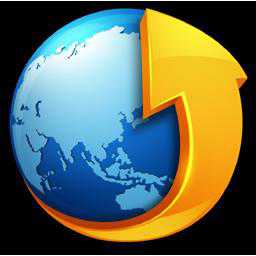
Некоторые плагины и дополнения бывают полезны, а некоторые из них, наоборот, ухудшают загрузку страницы. Можно попробовать отключить их, чтобы ускорить работу браузера. Настрой Интернета в браузерах происходит по-разному.
Чтобы отключить надстройки на Firefox, перейдите в раздел "Инструменты> Дополнения" и отключите все нежелательные дополнения и плагины. Перезапустите Firefox, чтобы изменения стали действительными.
Чтобы отключить надстройки на Google Chrome, нужно перейти "Настроить> Средства> Расширения" и отключить ненужные плагины. Перезапустить Chrome.
Чтобы отключить дополнения Internet Explorer, нужно перейти в меню по пути "Сервис> Управление надстройками", далее выключить ненужные надстройки. Перезапустить Internet Explorer.
Закрытие неиспользуемых вкладок
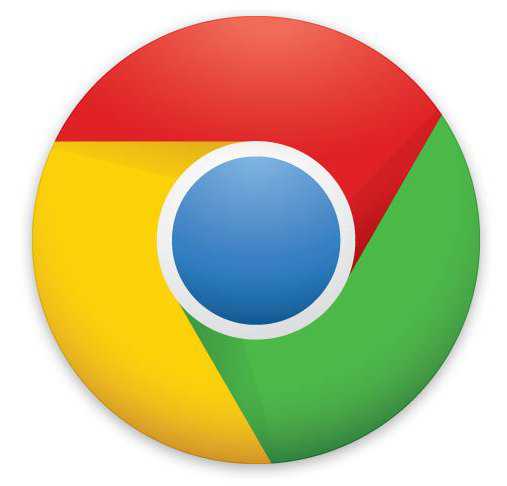
Даже если вы не читаете вкладки, многие страницы автоматически обновляются каждую минуту или секунду для синхронизирования. Чтобы лишний раз не задаваться вопросом о том, как ускорить работу Интернета на windows 7, просто закрывайте эти вкладки, когда не используете их, для того чтобы они не засоряли канал.
Разрешение кэширования
При допуске кэширования часть истории посещенных когда-либо страниц или даже некоторая ваша личная информация будут отслеживаться и/или храниться где-то в памяти, это абсолютно безвредно и, по сути, позволяет загружаться страницам более быстро. Если вы скептически относитесь к этому, держите настройки по умолчанию, чтобы запретить все куки, а затем добавьте сайты, которым вы доверяете, таким образом, составив свой "исключительный" список. Кроме того, не настраивайте свой браузер для того, чтобы кэш автоматически очищался каждый раз, когда он закрывается. Разные браузеры имеют различные настройки для работы с куки и кэшами.
Для изменения настройки:
- В Firefox перейдите "Инструменты > Настройки > Конфиденциальность".
- В Internet Explorer откройте "Настройки" (может выглядеть как винтик). Далее - "Свойства пользователя > журнал пользователя" - убедитесь, что история удаляется после просмотра.
- В Chrome перейдите "Инструменты (может выглядеть как ключ)>Настройки", спуститесь вниз, затем откройте "Показать расширенные настройки > Конфиденциальность > Настройки содержания".
Модем/маршрутизатор
Переключение беспроводного устройства на другой канал
Если вы живете рядом с соседями и видите их беспроводные соединения, то, вероятнее всего, устройство, передающее ваш беспроводной Интернет, тормозит соединение из-за того, что вещает на том же канале, что и у соседей. Чтобы проверить это, скачайте, установите и запустите специальную программу inSSIDer, сканирующую беспроводные сети и связанные с ними каналы в вашем районе.
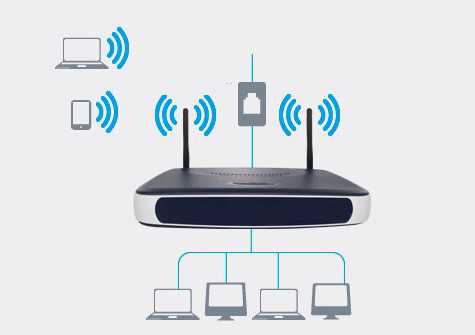
Найдите свое беспроводное соединение в предоставленном списке (обычно оно бывает в верхней части). Посмотрите, на каком канале он вещает для вас, а затем сравните это с другими используемыми каналами. В идеале он должен быть один, но чаще всего это не так. Посмотрите, какие каналы наиболее свободны и запишите их.
Если необходимо изменить беспроводной канал, нужно подключиться к IP-адресу модема/маршрутизатора (найдите руководство, проверьте на самом устройстве), обратите внимание на канал, который принимает больше всего пользователей в настройках (расположение изменится в зависимости от вашего устройства) и выберите нужный вариант в списке.
Замена беспроводного маршрутизатора
Это самый простой из способов того, как ускорить Интернет на windows 7. А также можно просто переместить его в комнату, где он сможет максимально использовать свое положение. В идеале не должно быть прямых, свободных линий, разделяющих компьютер и маршрутизатор.
Устранение помех, исходящих от других беспроводных устройств
Беспроводные телефоны часто могут быть большой помехой для беспроводного подключения к Интернету, так что пространство между ними должно быть настолько большим, насколько это возможно физически.
Беспроводной сигнал свободный, но практика показывает, что происходят помехи, особенно когда ему приходится проходить сквозь стены.
Может помочь обновление устройства. Старый модем/маршрутизатор просто физически не способен вместить скоростной трафик интернет-пакета.
Интернет-пакет услуг. Скорость интернета (ISP)
Это важно, потому что медленное соединение может быть из-за проблем со стороны провайдера, а не по вашей вине. Если у вас нет нужного документа, можно проверить сайт своего провайдера или связаться с ним по телефону.
Тест онлайн-скорости
Один из самых хороших вариантов того, как ускорить Интернет на windows 7. Этот тест даст вам результат, близкий к тому, который должен предоставить провайдер. Если вы получите низкие показатели, попробуйте проверить на другом компьютере, используя эту же сеть. Если и на втором получится плохой результат, обязательно обратитесь к своему провайдеру. Проверка скорости Интернета - это хороший шанс проверить своего провайдера.
Устаревший интернет-пакет
Если вы используете одну и ту же скорость Интернета в течение многих лет, вы, скорее всего, не оснащены всем необходимым для загрузки новых web-страниц, которые сейчас более сложные. Если у вас был один и тот же интернет-поставщик в течение долгого времени, попросите более дешевые обновления из-за вашей неизменной лояльности. В противном случае всегда можно обратиться в другие интернет-компании.
Компьютер. Удаление ненужных программ
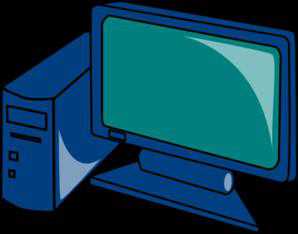
Подключение к Интернету требует памяти, чтобы иметь скорость, за которую вы платите. Если ваш компьютер заполнен ненужными вам программами, подключение будет более медленным. Закройте и удалите программы, которые не используются.
Вирусы и шпионские программы сканирования
Не работает Интернет windows 7? Задаетесь вопросом о том, как ускорить работу Интернета? Проверьте свой компьютер на вирусы и шпионские программы. Чаще запускайте полное сканирование системы.
fb.ru
Как ускорить работу интернета
Вас устраивает скорость своего интернет-соединения?
А знаете, что изменив всего лишь один параметр, можно ускорить работу интернета, то-есть увеличить пропускную способность подключения на 20 процентов?
Давным-давно :), когда ещё на большинстве компьютеров пользователей была установлена операционная система windows XP, а скоростной интернет был лишь у небольшой части везунчиков, этот способ позволял пользователю (например лично мне) хоть и не на много, но увеличить скорость соединения.
Сегодня, когда в больших городах супер скоростями никого не удивить и в основном перед пользователем стоит вопрос только в том, сколько платить за интернет (чем дороже тем быстрее), этот способ не даст ощутимого ускорения.
Но в сёлах и небольших городках, где получить высокую скорость проблематично, даже эти выкроенные 20% будут как нельзя кстати.
По умолчанию в windows 7 планировщик пакетов QoS ограничивает резервирование двадцатью процентами пропускную способность интернет-подключения.
Поэтому, если мы изменим этот параметр в настройках QoS, то соответственно сможем увеличить или уменьшить пропускную способность, резервируемую всеми программами, которые выполняются на компьютере.
На многих сайтах встречаются сведения, что изменение этого параметра никак не влияет на интернет-подключение, но в моем случае, согласно проведённым тестам, его изменение всё-таки приводит к увеличению скорости.
Смотрите сами (разница приблизительно — 3 Мбит/с в получении и 0,15 Мбит/с в передаче):

Теперь приступим непосредственно к самой настройке планировщика пакетов в операционной системе windows 7!
Открываем браузер, переходим на сайт _https://speedtest.net/ (ссылку копируем без спецсимвола нижнего подчёркивания перед https://) и замеряем скорость до изменения настроек.
ЗАПУСК РЕДАКТОРА ЛОКАЛЬНОЙ ГРУППОВОЙ ПОЛИТИКИ
При помощи сочетания клавиш на клавиатуре «Win+R» открываем системную утилиту «Выполнить», где в поле «Открыть» пишем «gpedit.msc» и нажимаем кнопку «ОК», тем самым запускаем «Редактор локальной групповой политики»
КАК УСКОРИТЬ РАБОТУ ИНТЕРНЕТА
1. Переходим в «Административные шаблоны» — «Сеть» — «Планировщик пакетов QoS» и дважды кликаем мышкой по «Ограничить резервируемую пропускную способность»
2. Ставим отметку на позиции «Включить», в окне «Параметры» значение 20% заменяем на 0%, нажимаем кнопку «Применить» и «ОК»
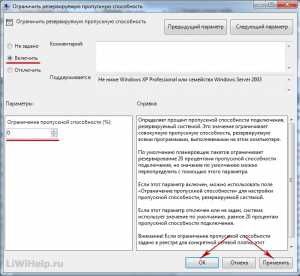
Вот и всё, теперь опять проводим измерение и смотрим что получилось!
А как изменилась скорость вашего интернета?
Прошу делиться сведениями в комментариях!
liwihelp.com
Урок 138 Как увеличить скорость интернета
Увеличить скорость интернета можно с помощью специальных программ или используя возможности операционных систем.
По умолчанию в операционной системе резервируется приблизительно 20 % пропускной способности от всей скорости Интернета. В итоге теряется 1/5 от всей скорости. Эта функция легко отключается.
Нужно зайти в пуск -- выполнить и прописать gpedit.msc и нажать ОК.
Затем появится групповая политика, в которой необходимо перейти по следующим опциям: «конфигурация компьютера», «административные шаблоны», «сеть», «диспетчер пакетов QoS» и затем перейти в меню «ограничить резервируемую пропускную способность».
После чего необходимо двойным нажатием мышки открыть найденную вкладку и посмотреть параметры. Измените значение по своему усмотрению.
Еще одним параметром, влияющем на скорость Интернета, является ограничение полуоткрытых соединений, которое было введено Microsoft чтобы ограничить распространение вирусных программ с сайтов или компьютеров по сети и для ограничения возможного участия компьютера в DоS -атаках.
Ограничение скорости необходимо для того, чтобы компьютер не имел больше 10 одновременных полуоткрытых исходящих соединений. Когда скорость достигает предела подключений, то последующие попытки подключений к сети становятся в очередь.
Вследствие этого у пользователя имеется ограниченная скорость подключения к другим ПК, что негативно сказывается на работе Интернета. Это ограничение влияет на исходящие соединения и не меняет скорость входящих соединений.
Чтобы узнать количество полуоткрытых соединений и проверить ограничены они или нет, можно воспользоваться специальной программой Half-open limit. С ее помощью можно снять данные ограничения.
В операционных системах есть функция проверки доступных обновлений для установленных программ, что также снижает скорость интернета. Эти функции хоть немного, но снижают траффик при подключении к сети. Таких обращений по поиску обновлений может быть до нескольких десятков. При их отключении можно немного повысить скорость.
Однако есть программы, в которых нельзя отключить поиск обновлений. Это относится к тем программам, в которых каждое обновление весит до 100 МБ. В этом случае необходимо включить файервол, в котором можно запретить сети обращаться к программам, а также обозначить те их них, которые должны обновляться.
Увеличение скорости в windows XP, 7
Увелечение скорости через пакеты QoS
Для увеличения скорости интернета в Windоws XР, необходимо опять же перейти в gpedit.msc и в меню «Конфигурация компьютера» выбрать «Административные шаблоны», затем «сеть» и перейти в «Диспетчер пакетов QoS».
Далее необходимо выбрать из списка «Ограничить резервируемую пропускную способность» и установить параметр «включён» и указать ноль в количестве процентов.
Увеличиваем скорость интернета через порты
Есть и еще одна возможность увеличения скорости интернета в Windоws 7. Для этого необходимо зайти в «мой компьютер» и открыть вкладку «свойства системы», затем перейти в «диспетчер устройств» и открыть «порты».
Нужно найти порты, которые отвечают за соединение с интернетом. Чаще всего это «сом» порты. Портов может быть от 2 и более. Нужно открыть их свойства и перейти во вкладку «параметры порта» и затем найти параметр пункт «бит в секунду» и выставить максимально возможное число. После этого пропускная способность увеличится и увеличится скорость интернета.
Режим энергопитания в ноутбуке
На всех ноутбуках и компьютерах с операционной системой windows 7 установлен сбалансированный режим электропитания. Если на обычных ПК скорость интернета и стабильность интернет- соединения этот режим вполне приемлем, то в случае с ноутбуками с интернетом могут возникать неполадки (в случае использования беспроводного соединения). Соединение интернет через wi-fi может пропадать из-за установленного сбалансированного режима или же скорость интернета может падать.
Чтобы изменить данную ситуацию, необходимо переключить режим на «Высокую производительность».
Для переключения необходимо перейти в настройки электропитания и зайти в раздел «Система и безопасность», далее необходимо нажать на ссылку «Электропитание» и выбрать режим «Высокая производительность».
Результатом такого переключения будет беспрерывно работающий интернет, скорость которого будет более-менее постоянной.
Следующий урок: Как увеличить скорость торрента. Предыдущий урок: Как передать большой файл через интернет.
Хочешь быть умнее, чем другие? Зарабатывать больше? Читай еще:
prosmo3.ru